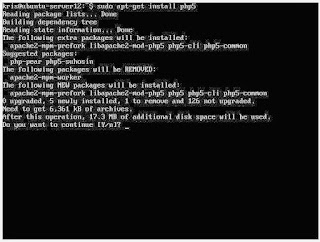Seiring berkembangnya teknologi tentu tak terlepas juga dengan semakin maraknya tindak kejahatan, seperti halnya penipuan, pemalusan identitas, dan lain sebagainya. Ini membuat kita menjadi semakin khawatir akan kurangnya tingkat keamanan tersebut. Dan biasanya dalam suatu sistem keamanan kita diharuskan memliki password. Password atau kata sandi ini sangat rentan akan kemanannya, maka dari pada itu para peneliti teknologi terus melakukan penelitian untuk membuat inovasi baru tentang suatu sistem kemanan yang lebih aman dari password, yakni Biometrik.
Biometrik berasal dari bahasa Yunani yaitu bios yang artinya hidup dan metron yang artinya mengukur, maka dapat diartikan sebagai studi tentang metode otomatis untuk mengenali manusia berdasarkan satu atau lebih bagian tubuh manusia atau kelakuan dari manusia itu sendiri yang memiliki keunikan.
Biometrik adalah hal-hal unik yang ada di setiap orang, misalkan cara bicara, cara bergerak, kode genetik yang ada di dalam tubuh seperti iris mata, sidik jari, dan lain sebagainya. "Dengan mengombinasikan berbagai jenis biometrik dengan metodologi yang berbeda kita bisa meningkatkan keamanan". Beberapa kombinasi yang bisa digunakan dan akan populer di masa depan adalah kartu identitas, genetik (termasuk suara, raut muka, sidik jari, dan sebagainya) serta informasi rahasia yang cuma diketahui personal. Kalau sudah begini, kita tidak lagi repot menghafal 50 password yang berbeda-beda.
Yang dilakukan, sederhananya, adalah mencocokkan gambaran digital dari karakter-karakter yang diamati dengan dengan rekaman karakter di gudang data (database). Komputer memungkinkan pencocokkan itu berlangsung lebih cepat.
Mengapa harus biometrik?
Ada dua faktor yang mempengaruhi penggunaan Biometrik, yaitu :
- Verifikasi berdasarkan benda: Semua data-data yang dibutuhkan berada pada suatu benda (seperti dokumen atau kartu kredit). Apabila hilang maka orang lain dapat memalsukannya.
- Verifikasi berdasarkan pengetahuan: Biasanya menggunakan password. Bahkan jika kita menggunakan algoritma enkripsi terbaik pun, tetap terdapat kunci yang bisa membukanya.
Biometrik memiliki beberapa keunggulan antara lain :
- Tidak dapat hilang atau lupa
- Sulit diduplikasi, di-share ataupun dipindah tangankan
- Keaslian lebih terjamin
Karakteristik Biometrik
- Physiological : dihubungkan dengan bentuk tubuh/badan. Misalnya sidik jari, pengenalan wajah, garis tangan dan iris mata.
- Behavioral : dihubungkan dengan tingkah laku seseorang. Misalnya cara mengetik, tanda tangan, suara.
Sistem Biometrik
Gambar 1 (Sistem Biometrik)
Bagan Karakteristik Biometrik
Gambar 2 (Bagan Karakteristik Biometrik)
- Ke- umuman: Tingkat keumuman biometrik bisa ditemui di setiap individu
- Keunikan: Tingkat keunikan biometrik pada setiap individu
- Ketahanan: Tingkat ketahanan terhadap penuaan
- Pengumpulan: Tingkat kemudahan pengumpulan data untuk biometrik
- Performa: Tingkat akurasi dan kecepatan alat pengumpul data
- Penerimaan: Tingkat penerimaan publik dalam penggunaan sehari-hari
- Keamanan: Tingkat keamanan sistem terhadap pemalsuan
- Verifikasi (1:1) dan Identifikasi (1:N)
Identifikasi – Membandingkan pengguna biometrik untuk semua orang lain dalam database untuk memastikan mereka tidak terdaftar sebelumnya.
Perbandingan Teknik Pengambilan Biometrik
Gambar 3 (Perbandingan Teknik Pengambilan Biometrik)
Untuk dapat menutupi kekurangan teknik pengambilan biometrik biasanya digunakan lebih dari satu teknik pengambilan biometrik. Pada dokumen-dokumen berpengaman misalnya Paspor dilakukan pengambilan biometrik dengan sidik jari dan pengenalan foto wajah. Hingga saat ini penggunaan DNA sebagai teknik identifikasi adalah yang paling terpercaya namun sayangnya teknologi ini sangat mahal sehingga sangat jarang digunakan.
Reffrensi: